Cách khắc phục lỗi WiFi chuyển sang màu xám trên iPhone


Khi muốn thưởng thức nội dung trực tuyến hoặc chơi trò chơi di động trực tuyến với bạn bè, không có cách nào tốt hơn để duy trì kết nối Internet trên iPhone hơn là kết nối WiFi ổn định. Tuy nhiên, bạn sẽ làm gì khi bật WiFi trên iPhone và thấy biểu tượng WiFi chuyển sang màu xám? Dường như đây là một vấn đề đối với nhiều người dùng iOS.
Trong bài viết này, Sforum sẽ hướng dẫn chuyên sâu về cách khắc phục sự cố WiFi chuyển sang màu xám trên iPhone bằng một số cách khắc phục đã được thử và kiểm tra. Hãy xem các phần sau để biết tất cả các chi tiết!
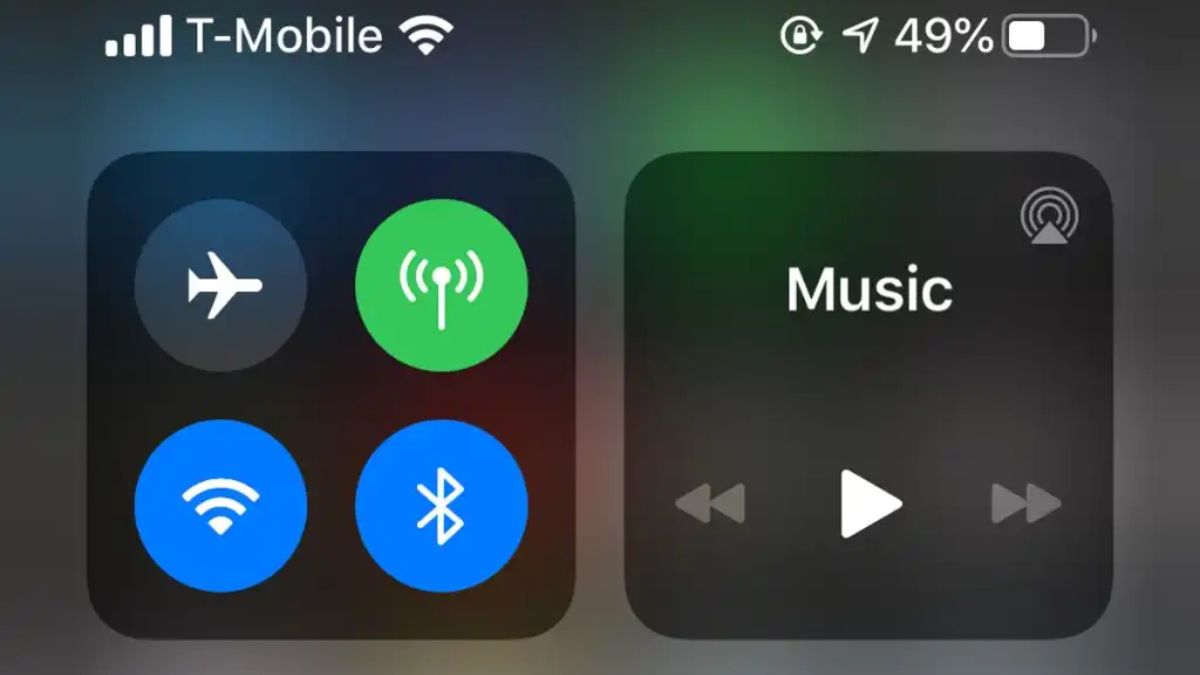
Khắc phục lỗi WiFi chuyển sang màu xám trên iPhone
Khởi động lại iPhone của bạn
Cách khắc phục này nghe có vẻ quá cơ bản đối với sự cố WiFi chuyển sang màu xám trên iPhone nhưng việc khởi động lại nhanh thiết bị của bạn thường có tác dụng kỳ diệu. Khởi động lại iPhone không chỉ khởi động lại các ứng dụng đã mở mà còn xóa bộ nhớ đệm trong của thiết bị, từ đó loại bỏ mọi kết nối mạng tạm thời hoặc trục trặc khác có thể gây ra sự cố đó trên iPhone. Bạn thao tác như sau:
Bước 1:Nhấn và giữ đồng thời nút Side và một trong hai nút âm lượng trên iPhone để hiển thị các thanh trượt. Trên iPhone có nút Home, bạn chỉ cần nhấn và giữ nút Side để có các thanh trượt.
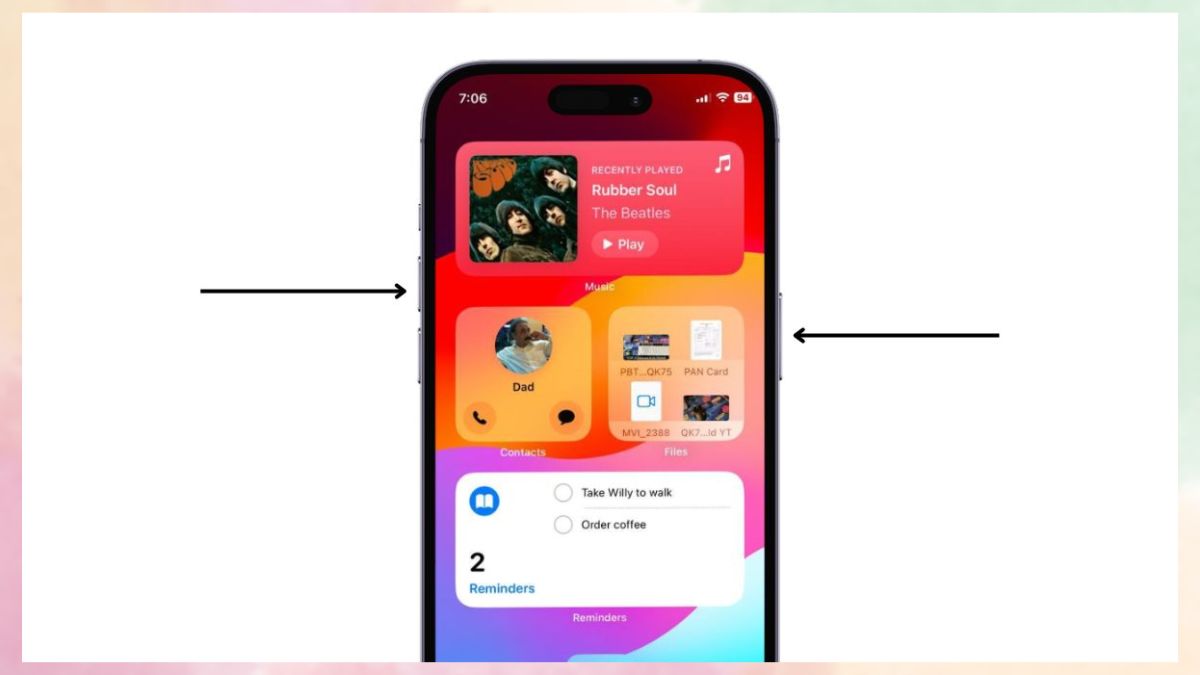
Bước 2: Bây giờ, chạm và giữ thanh trượt Tắt nguồn và kéo từ trái sang phải.
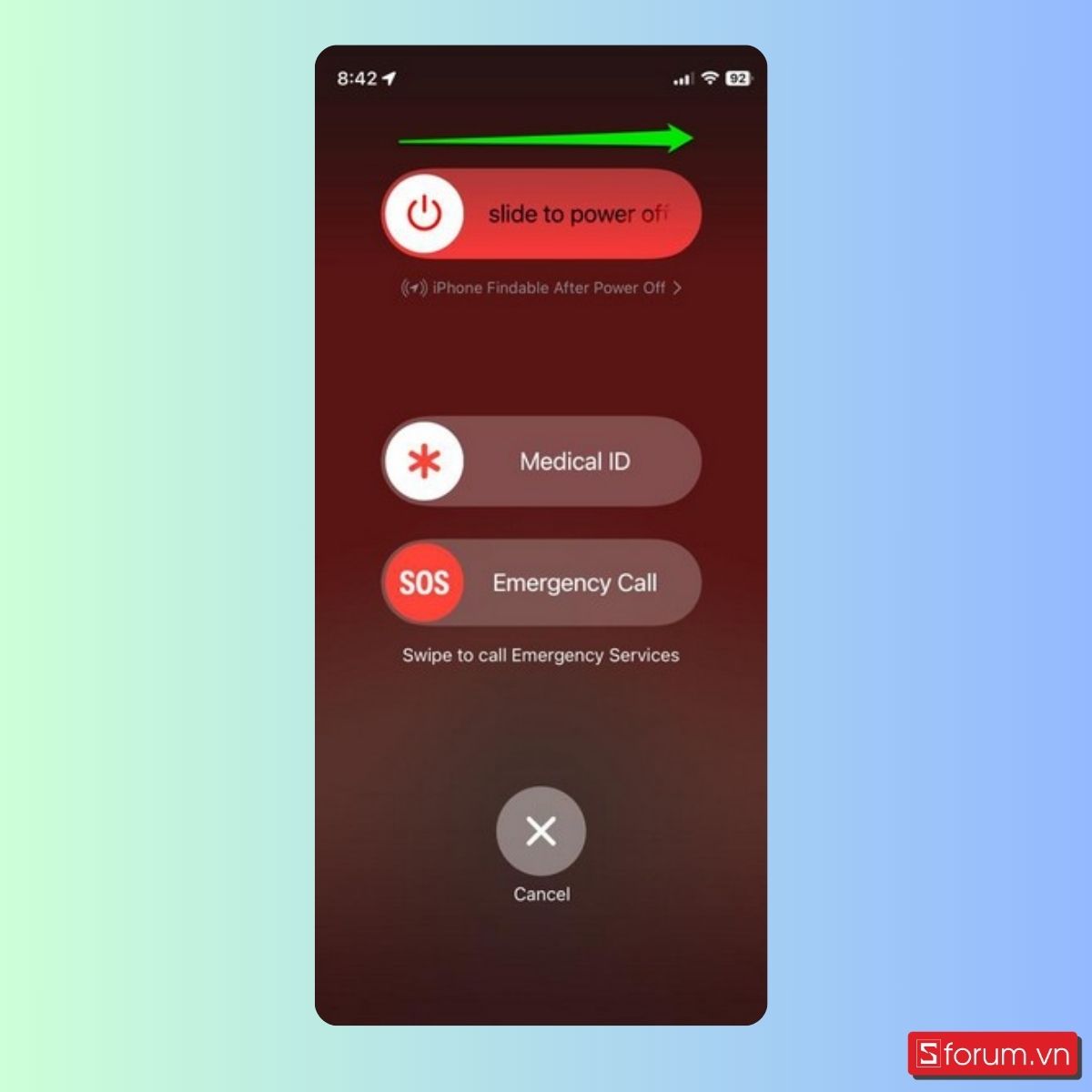
Bước 3: Đợi iPhone tắt hoàn toàn.
Bước 4: Sau vài phút, nhấn và giữ riêng nút Side cho đến khi logo Apple xuất hiện trên màn hình.
Sau khi khởi động lại, hãy mở khóa iPhone của bạn và kiểm tra xem biểu tượng WiFi trong Control Center (Trung tâm điều khiển) có được kích hoạt chưa.
Buộc khởi động lại iPhone của bạn
Nếu quá trình khởi động lại chung của iPhone không giải quyết được sự cố WiFi chuyển sang màu xám, bạn có thể thử buộc khởi động lại thiết bị. Mặc dù không nên buộc khởi động lại iPhone thường xuyên nhưng nó chắc chắn có thể loại bỏ tất cả các loại sự cố hệ thống, chẳng hạn như sự cố mà bạn hiện đang gặp phải.
Vì vậy, hãy làm theo các bước ngay bên dưới để buộc khởi động lại iPhone của bạn:
Bước 1:Nhấn và thả nhanh nút Tăng âm lượng trên thiết bị iOS của bạn.
Bước 2: Thực hiện tương tự với nút Giảm âm lượng.
Bước 3: Sau khi thả nút Giảm âm lượng, hãy nhấn và giữ ngay nút Side của iPhone.
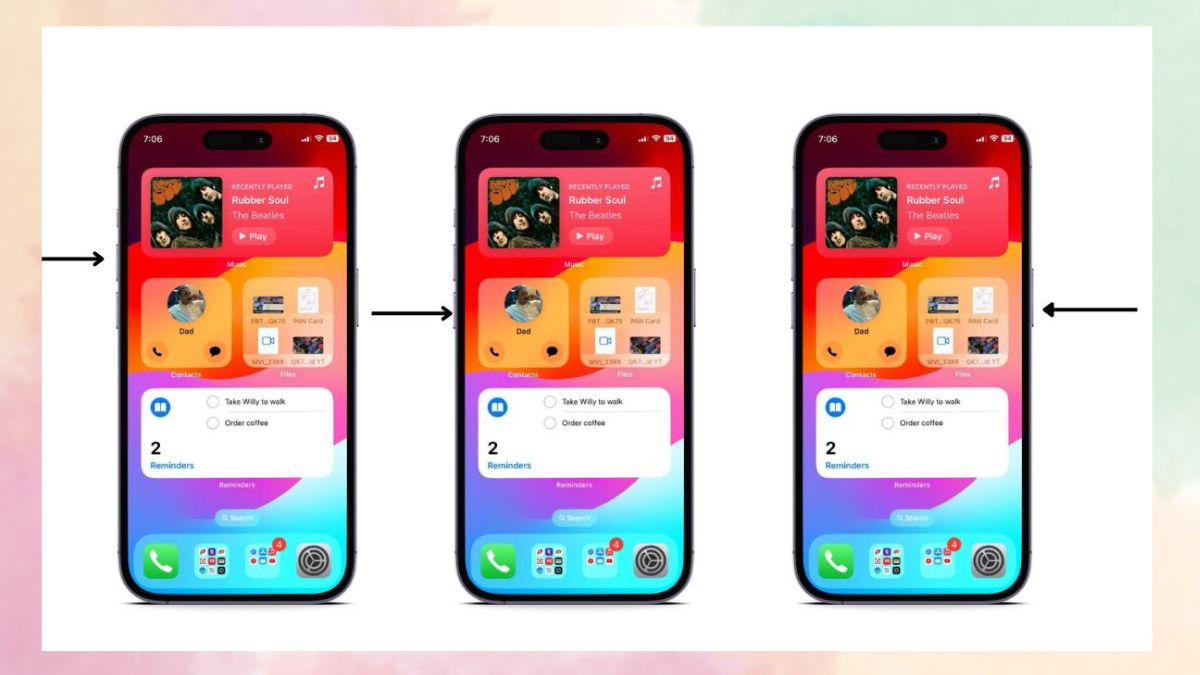
Bước 4:Tiếp tục giữ nút Side cho đến khi iPhone của bạn tắt và logo Apple xuất hiện trên màn hình.
Bước 5:Thả nút Side ngay khi bạn nhìn thấy logo Apple và đợi iPhone khởi động lại.
Sau khi buộc khởi động lại thiết bị của bạn, hãy đợi một lát trước khi mở khóa thiết bị. Sau khi bạn mở khóa iPhone, sự cố WiFi chuyển sang màu xám sẽ được khắc phục vì nguyên nhân là do trục trặc hệ thống.
Bật và tắt Chế độ máy bay trên iPhone của bạn
Một thủ thuật khác mà bạn có thể thử giải quyết vấn đề WiFi chuyển sang màu xám trên iPhone là sử dụng chế độ Máy bay. Bật chế độ Máy bay trên iPhone sẽ ngắt kết nối WiFi và tắt chế độ này về cơ bản sẽ khôi phục lại chức năng WiFi. Vì vậy, nhiều người dùng đã sử dụng thủ thuật này để giải quyết vấn đề WiFi chuyển sang màu xám trên iPhone của họ.
Bạn có thể làm theo các bước ngay bên dưới để bật chế độ Máy bay trên iPhone và sau đó tắt nó:
Bước 1: Vuốt xuống từ góc trên bên phải màn hình iPhone của bạn để đưa Control Center (Trung tâm điều khiển) xuống.
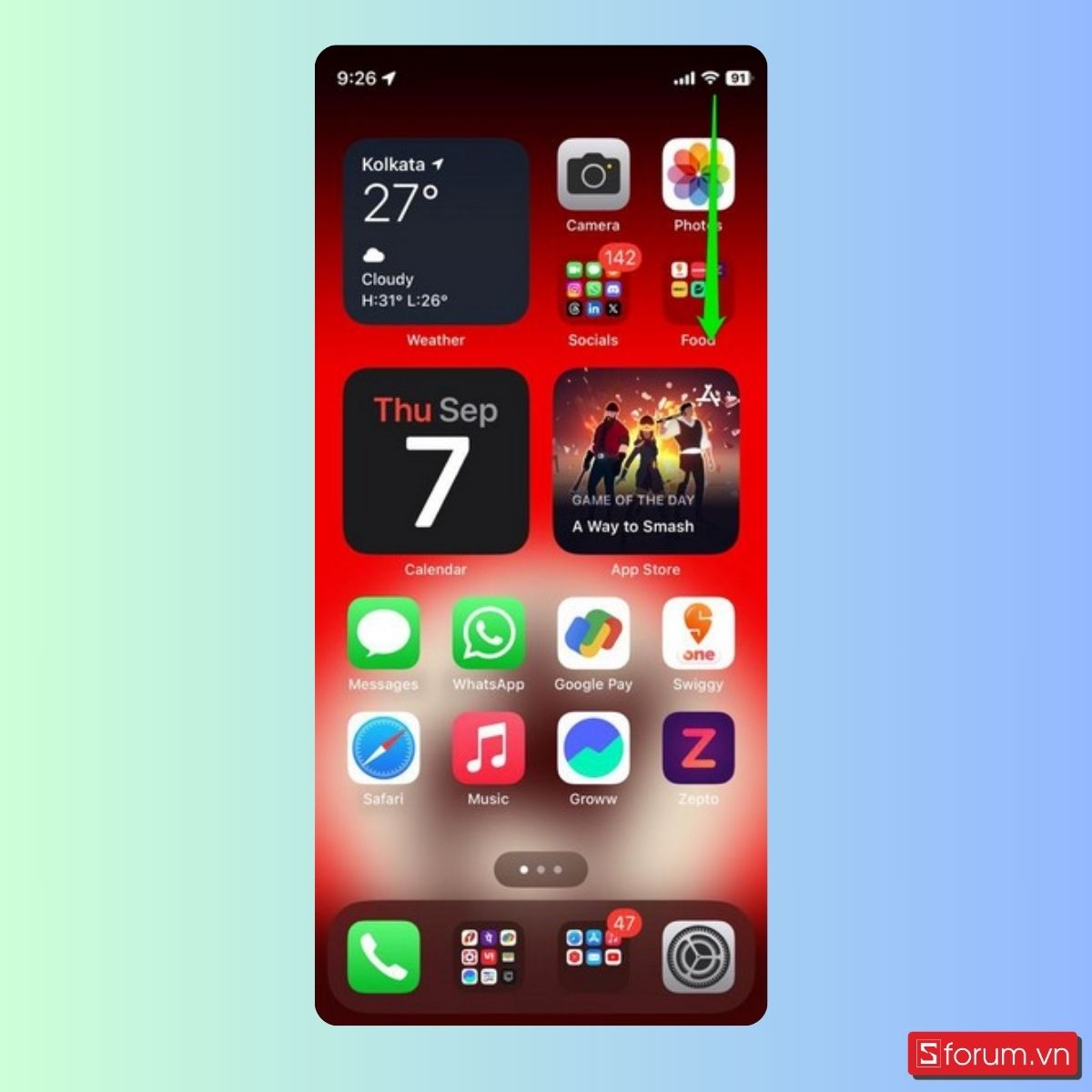
Bước 2: Bên trong ô đầu tiên, hãy nhấn vào biểu tượng Chế độ máy bay để bật nó trên iPhone của bạn.
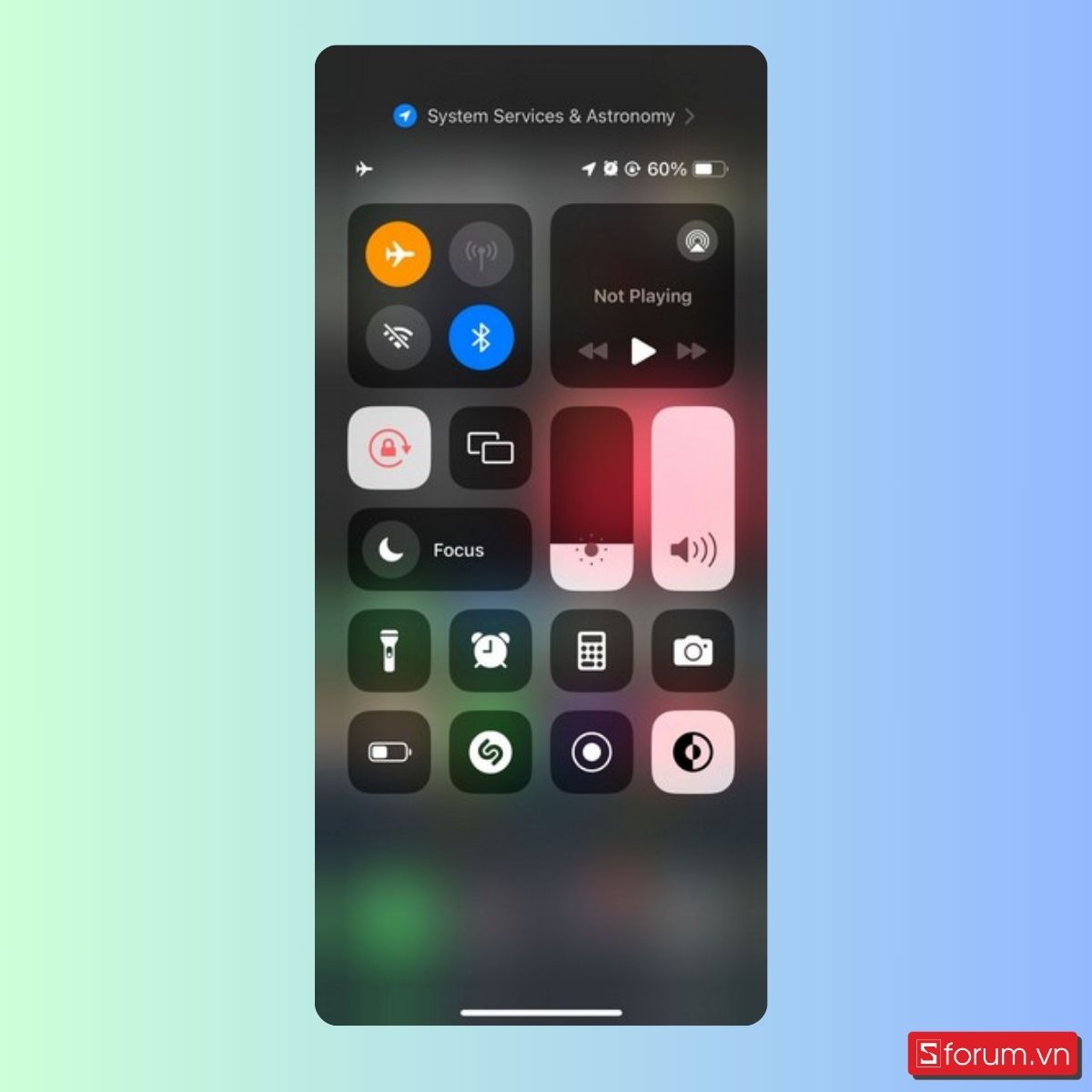
Bước 3: Đợi một lát rồi chạm vào biểu tượng Máy bay một lần nữa để tắt nó.
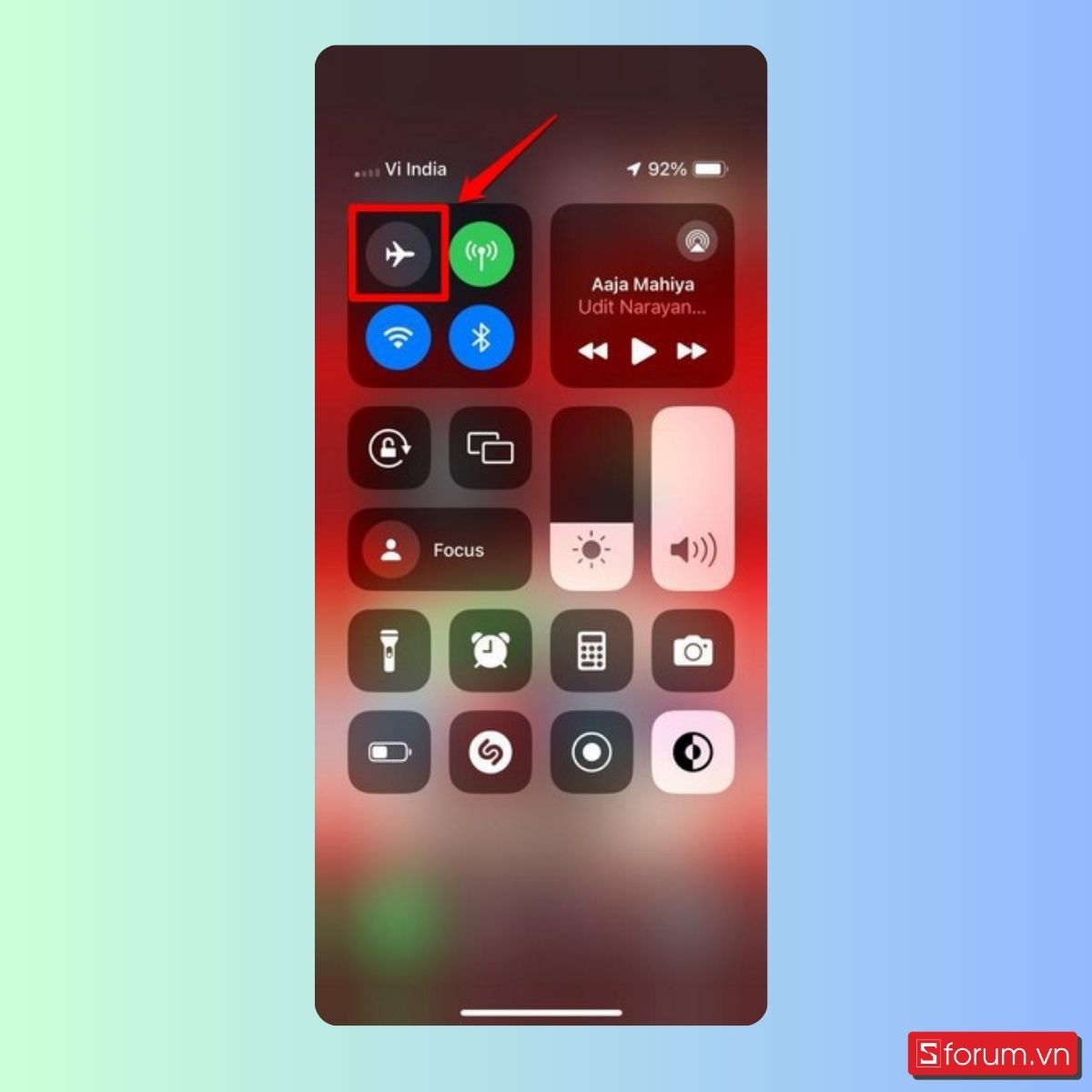
Sau khi tắt Chế độ máy bay trên thiết bị iOS, hãy kiểm tra xem biểu tượng WiFi trong Control Center (Trung tâm điều khiển) đã được kích hoạt hay chưa. Nếu nó vẫn chuyển sang màu xám, hãy tiến hành cách khắc phục khác ngay lập tức.
Đặt lại cài đặt mạng trên iPhone của bạn
Nếu các phương pháp trên không giải quyết được sự cố WiFi chuyển sang màu xám trên iPhone của bạn, bạn có thể thử đặt lại cài đặt mạng trên thiết bị của mình. Thực hiện đặt lại cài đặt mạng trên thiết bị iOS của bạn sẽ ngừng tất cả các kết nối WiFi và Bluetooth trước đó được lưu và loại bỏ mọi sự cố liên quan đến mạng.Bạn có thể làm theo các bước ngay bên dưới để đặt lại cài đặt mạng trên thiết bị của mình:
Bước 1:Khởi chạy ứng dụng Settings (Cài đặt) trên iPhone của bạn.
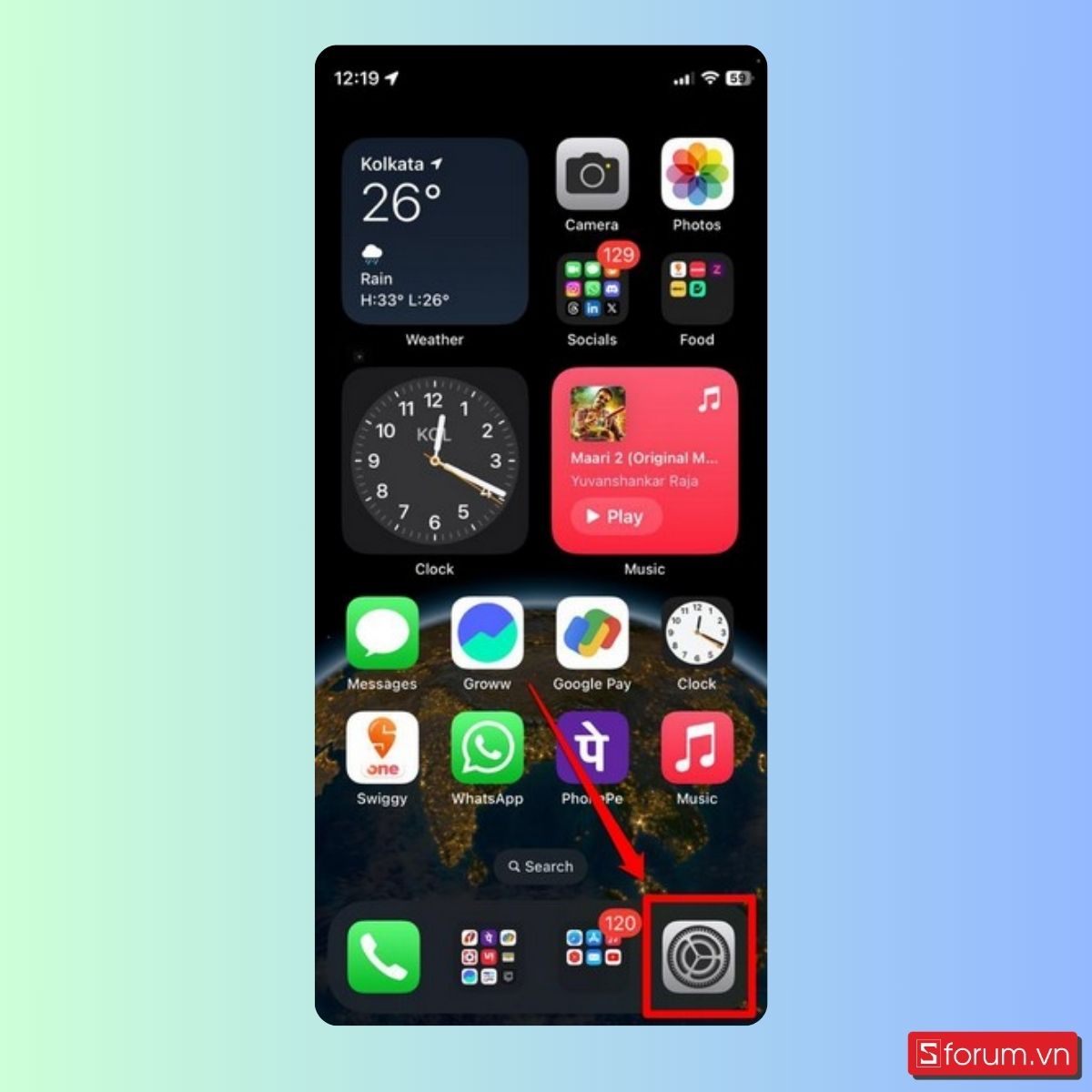
Bước 2:Nhấn vào General settings (Cài đặt chung) trên danh sách để mở.
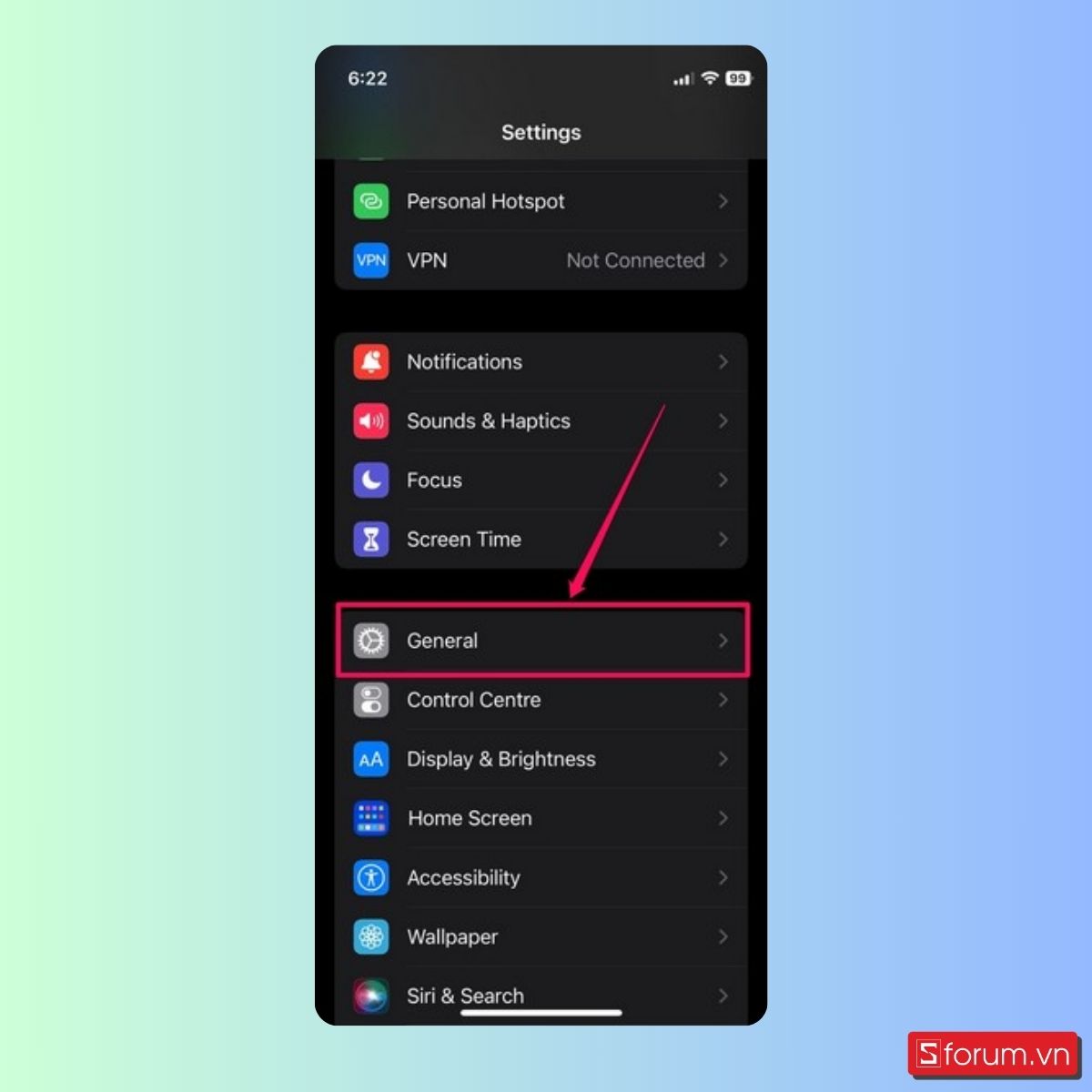
Bước 3: Kéo xuống phía dưới và nhấn vào tùy chọn Transfer and Reset iPhone (Chuyển và đặt lại iPhone).
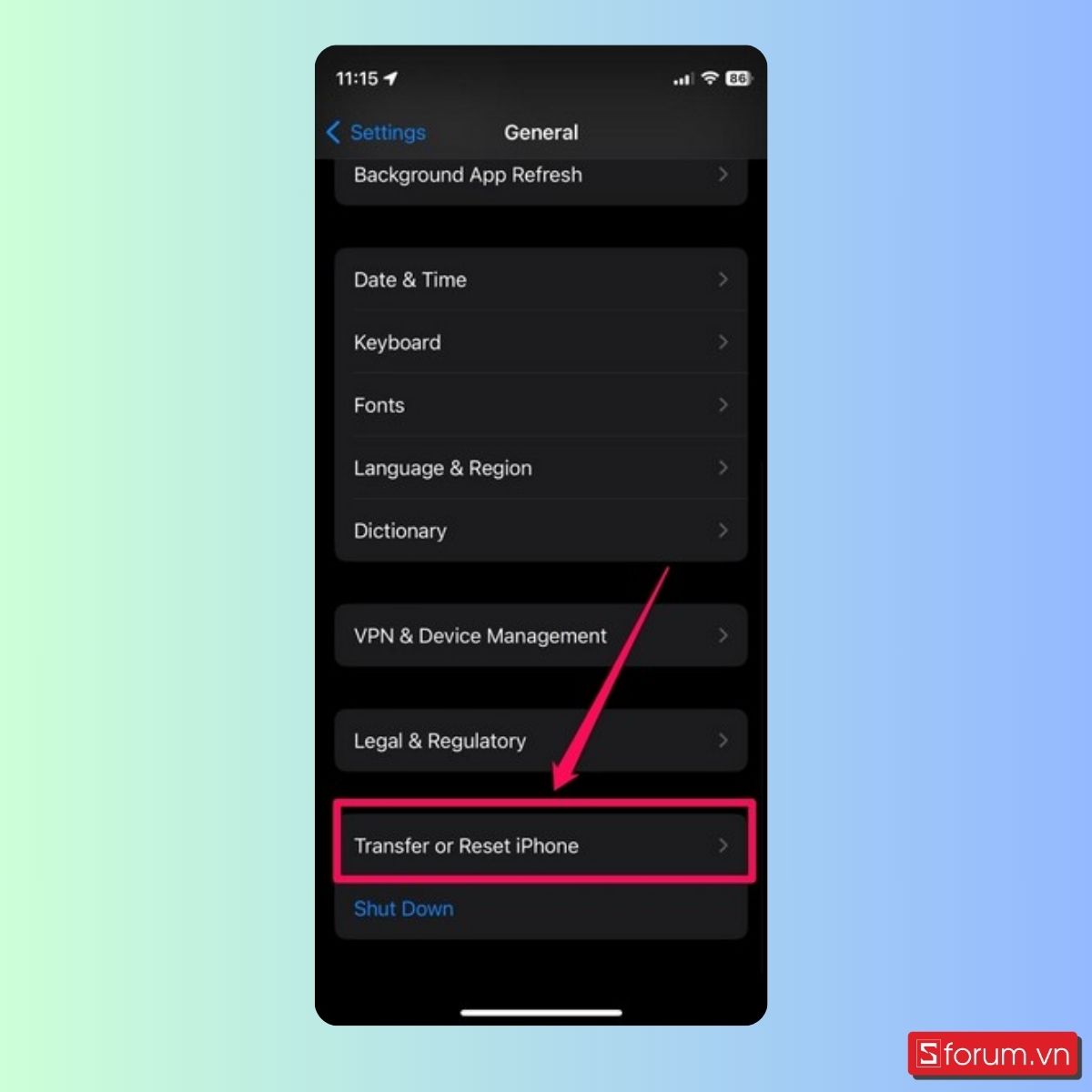
Bước 4: Trên trang tiếp theo, chạm vào nút Reset.
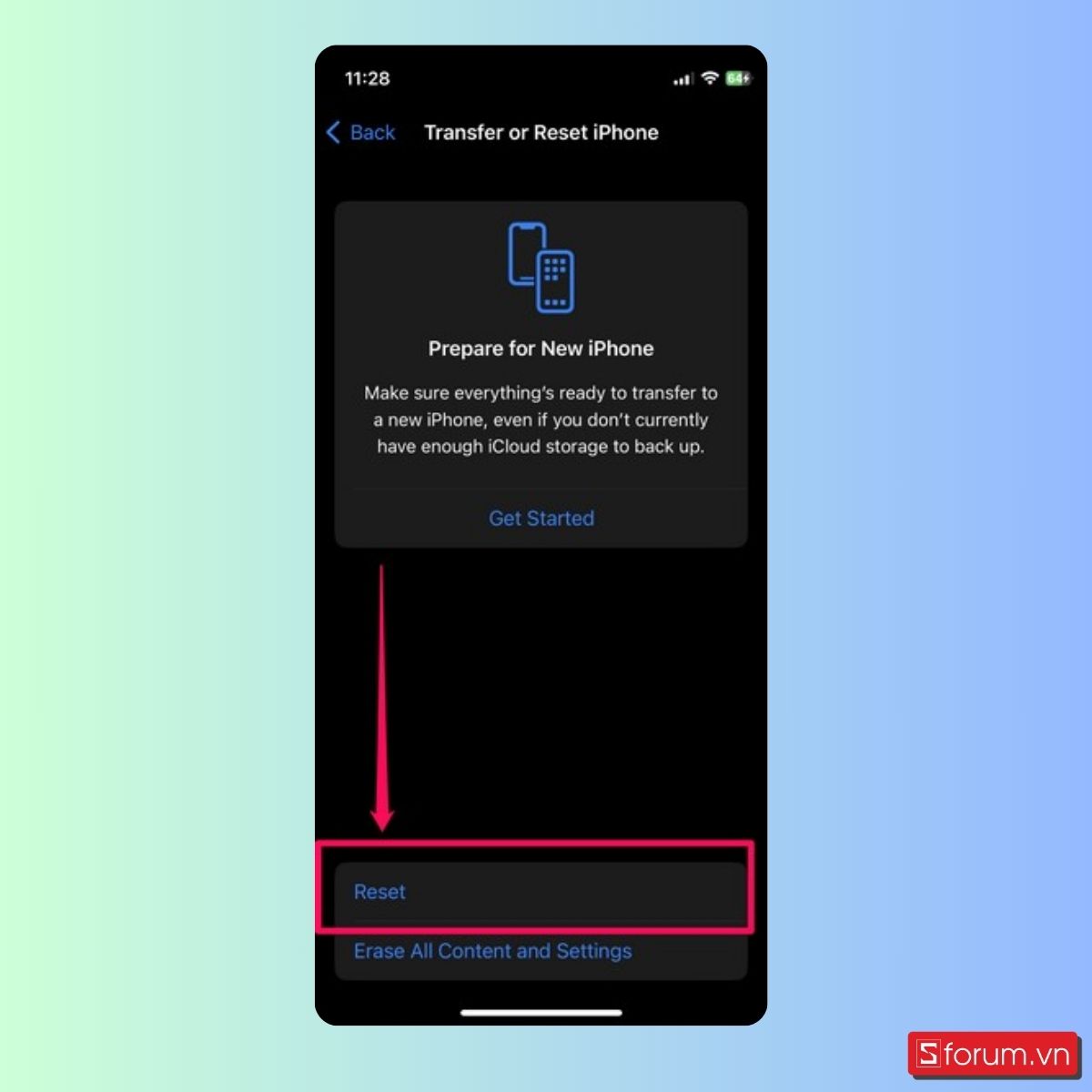
Bước 5: Khi menu mục bổ sung bật lên, hãy chọn tùy chọn Reset Network Settings (Đặt lại cài đặt mạng).
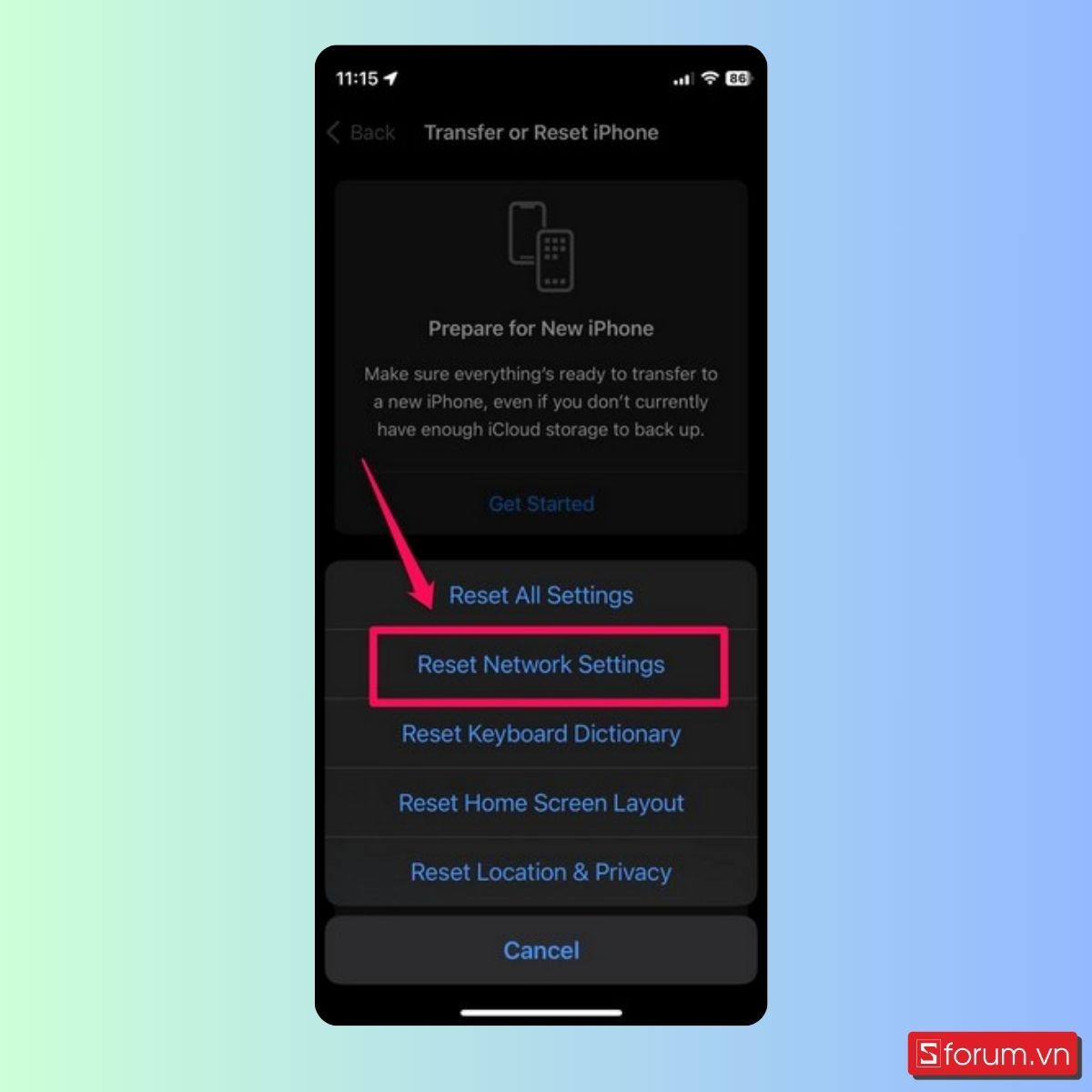
Bước 6: Đợi quá trình thiết lập lại hoàn tất.
Sau khi thiết lập lại, bạn có thể khởi động lại iPhone của mình một lần và sau đó kiểm tra xem sự cố WiFi chuyển sang màu xám đã được khắc phục hay chưa.
Kiểm tra bản cập nhật iOS trên iPhone của bạn
Nếu bạn vẫn chưa cập nhật iPhone của mình trong một thời gian, bạn có thể gặp phải nhiều sự cố hệ thống khác nhau trên thiết bị của mình, bao gồm các sự cố như sự cố WiFi chuyển sang màu xám. Như bạn đã biết, các lỗi và trục trặc trong các phiên bản iOS lỗi thời thường ảnh hưởng đến các chức năng của hệ thống như WiFi và khiến chúng bị hỏng.
Trong trường hợp này, bạn phải kiểm tra các bản cập nhật iOS mới nhất trên iPhone của mình và cài đặt chúng ngay lập tức. Điều quan trọng cần lưu ý là kết nối WiFi ổn định sẽ tốt hơn khi tải xuống các bản cập nhật OTA iOS để tránh những gián đoạn không mong muốn.
Mặc dù bạn cũng có thể sử dụng dữ liệu di động của mình để tải chúng xuống iPhone, nhưng hãy đảm bảo bạn có đủ dữ liệu để tải xuống toàn bộ bản cập nhật. Nếu không, bạn có thể gặp phải tình trạng bản cập nhật iOS bị kẹt trên màn hình Update Requested.
Cập nhật iPhone bằng Dữ liệu di động
Hãy làm theo các bước ngay bên dưới để kiểm tra các bản cập nhật iOS và cài đặt chúng trên iPhone của bạn:
Bước 1: Khởi chạy ứng dụng Settings (Cài đặt) trên thiết bị của bạn.
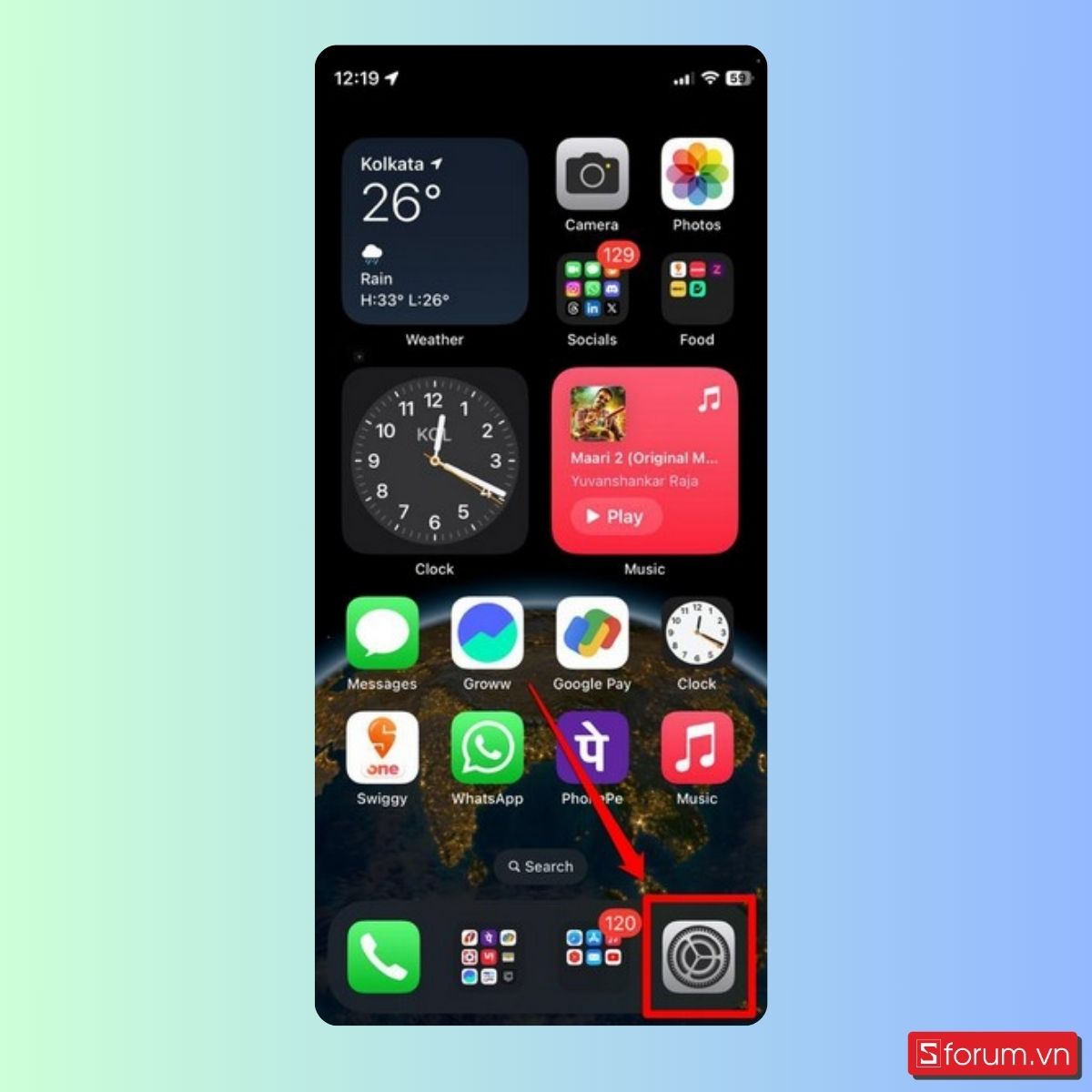
Bước 2: Đi tới Cài đặt chung (General).
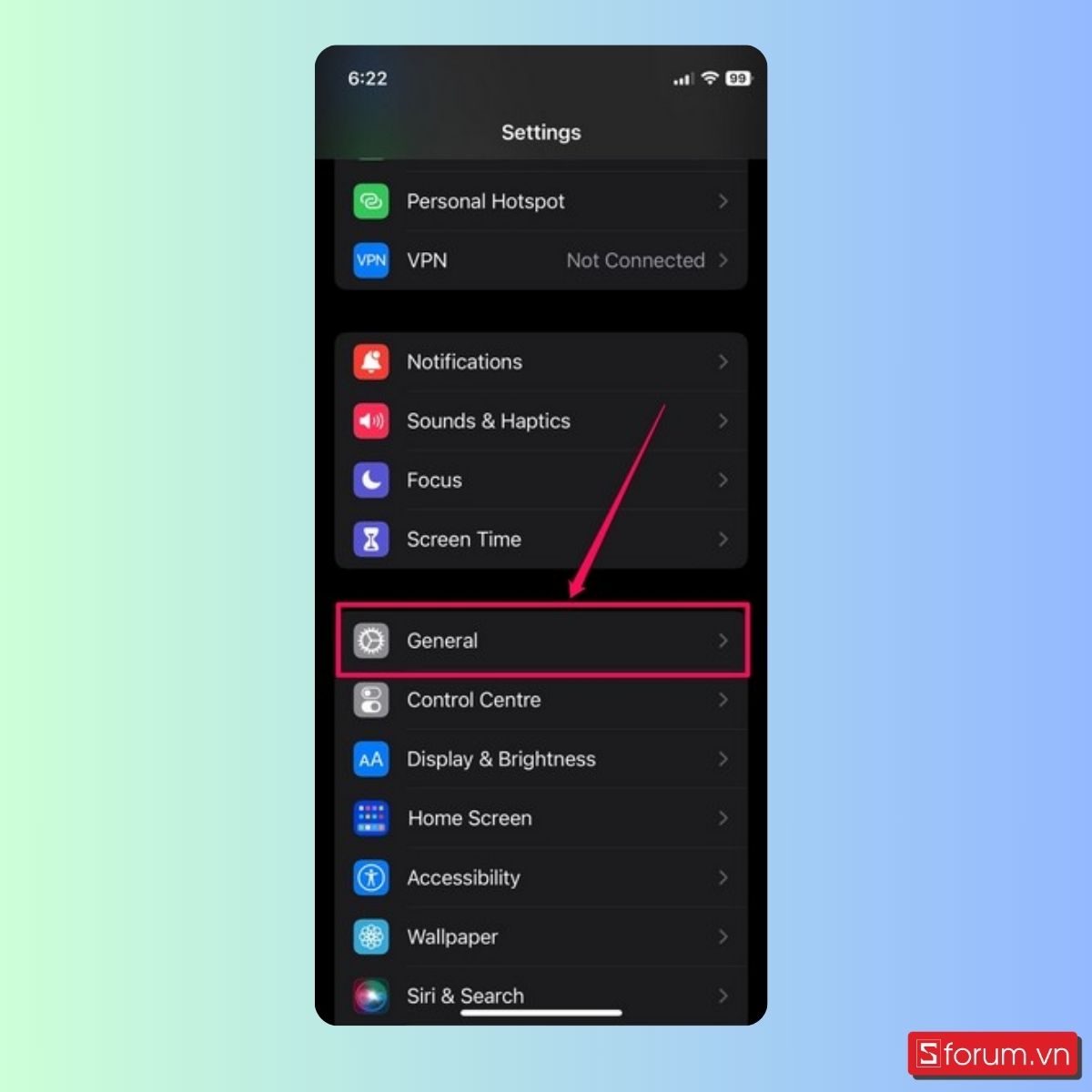
Bước 3: Nhấn vào tùy chọn Cập nhật phần mềm (Software Update) trên trang tiếp theo.
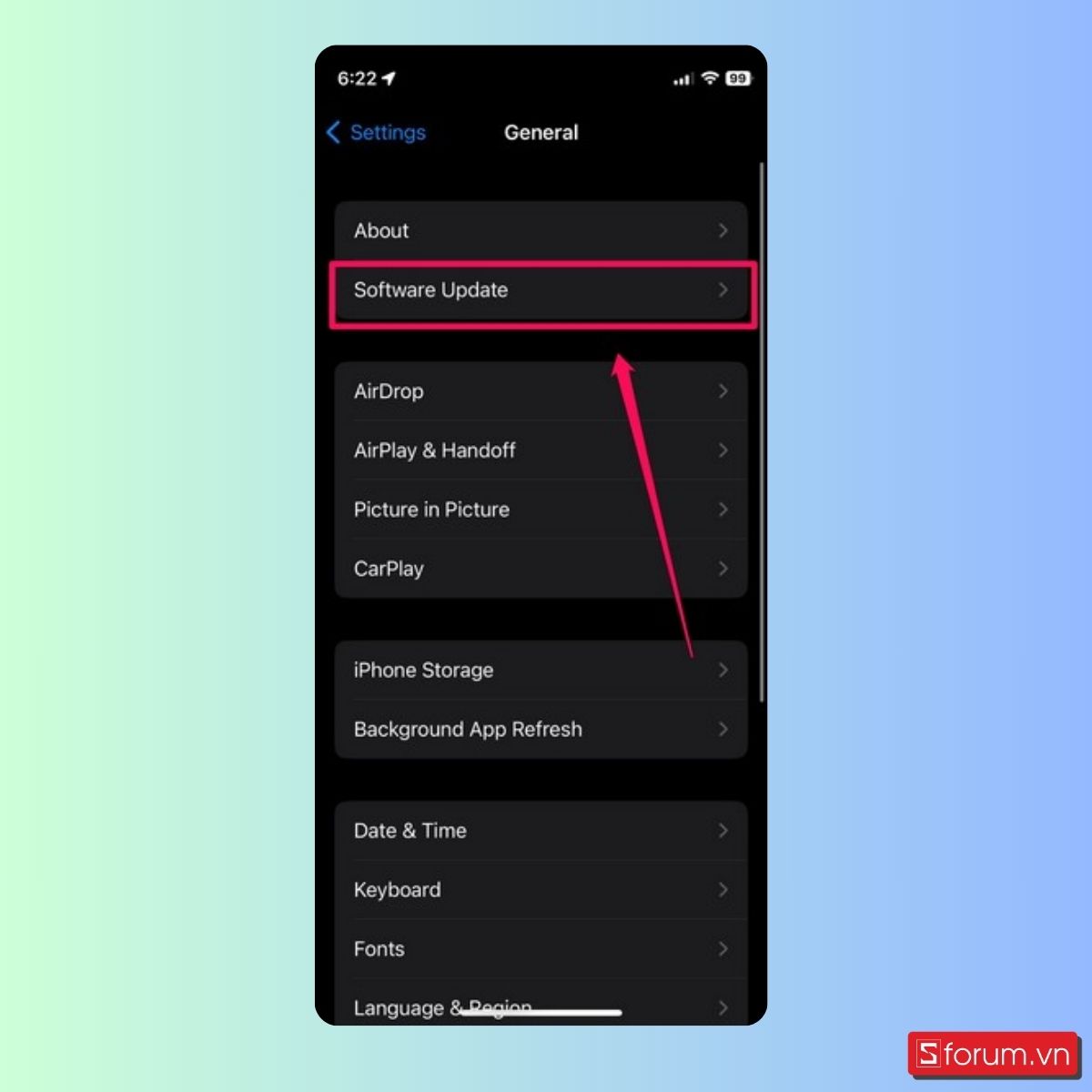
Bước 4:Đợi bản cập nhật iOS mới nhất xuất hiện trên trang này. Với dữ liệu di động, có thể mất một lúc để có bản cập nhật.
Bước 5: Khi bản cập nhật iOS mới nhất đã sẵn sàng để tải xuống, hãy nhấn vào nút Update Now (Cập nhật ngay) để bắt đầu.
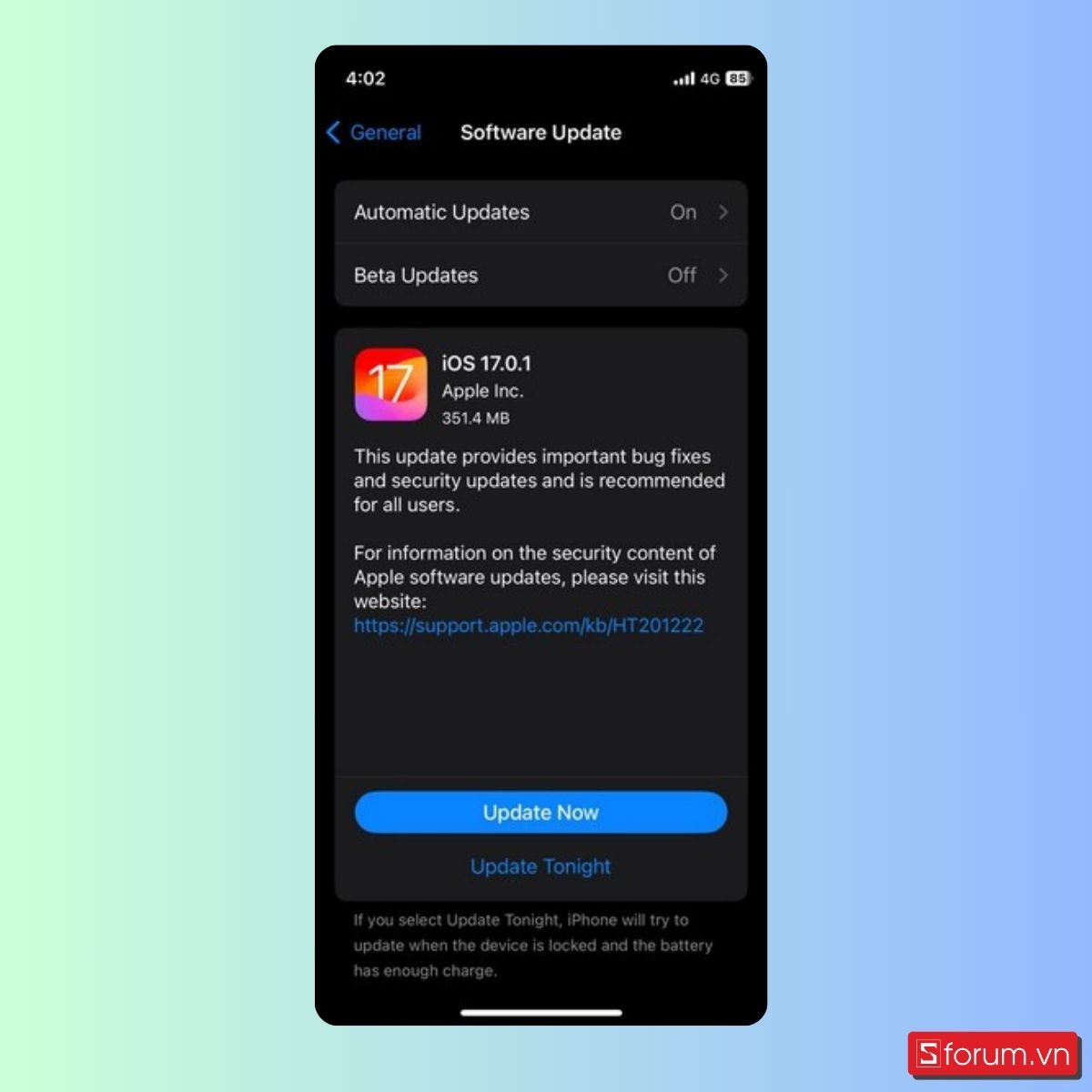
Bây giờ, hãy cung cấp Mật mã thiết bị của bạn và làm theo hướng dẫn trên màn hình để hoàn tất quá trình cập nhật. iPhone của bạn có thể tự động khởi động lại nhiều lần trong quá trình cập nhật và điều đó là hoàn toàn bình thường.
Cập nhật iPhone bằng iTunes
Ngoài ra, bạn có thể kết nối iPhone của mình với thiết bị Windows hoặc Mac và sử dụng iTunes để cập nhật. Bằng cách này, bạn sẽ có thể sử dụng mạng ethernet hoặc mạng WiFi ổn định để cập nhật iPhone của mình. Thực hiện theo các bước ngay bên dưới để sử dụng iTunes cập nhật iPhone của bạn:
Bước 1: Kết nối iPhone của bạn với PC hoặc laptop Windows hoặc Mac.
Bước 2: Khởi chạy ứng dụng iTunes.
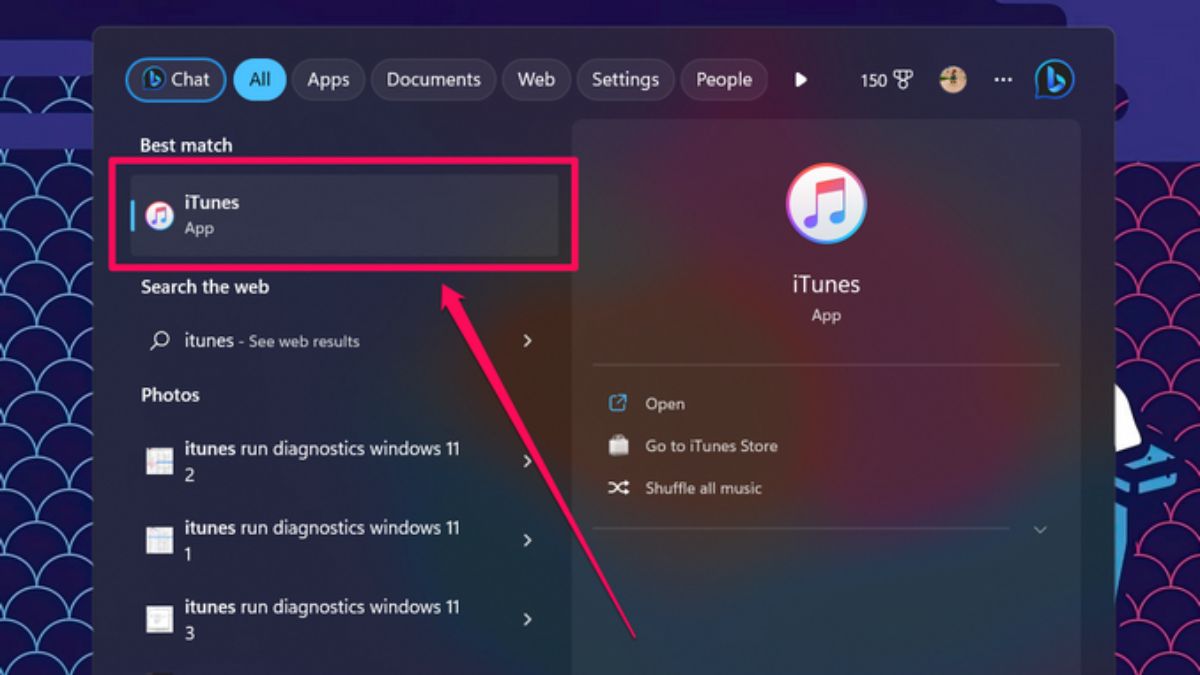
Bước 3: Nhấp vào biểu tượng iPhone để mở bảng điều khiển iPhone.
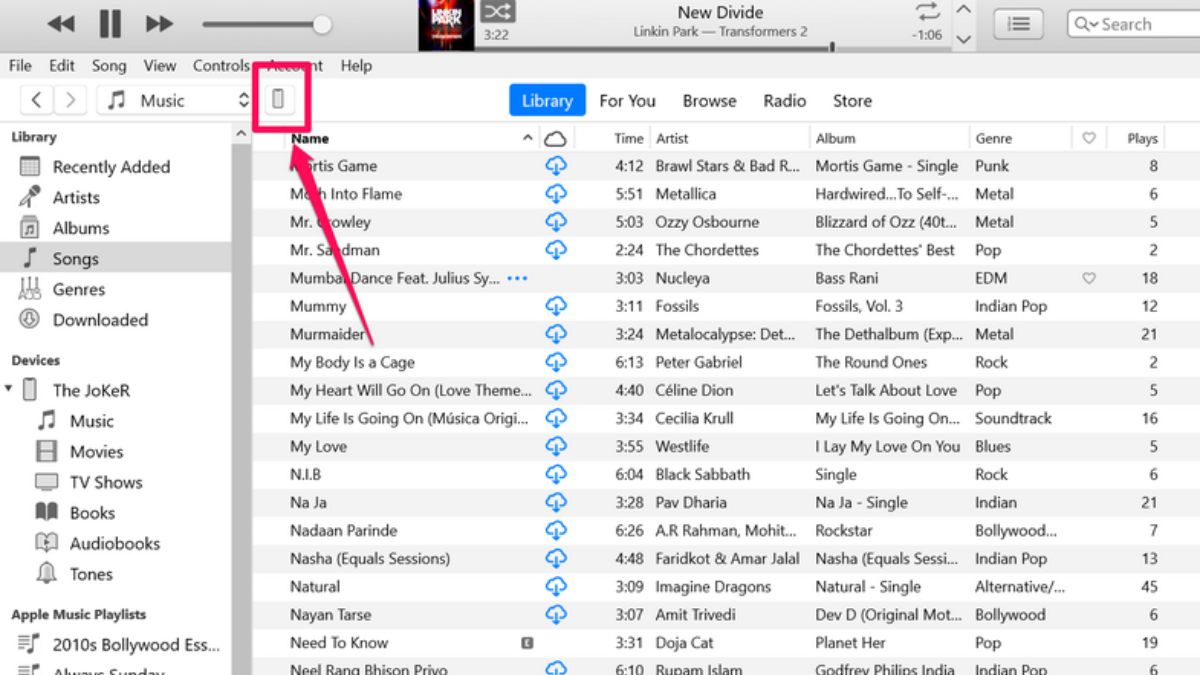
Bước 4: Trong tab Tóm tắt trên thanh điều hướng bên trái, nhấp vào nút Check for Update (Kiểm tra bản cập nhật) ở khung bên phải.
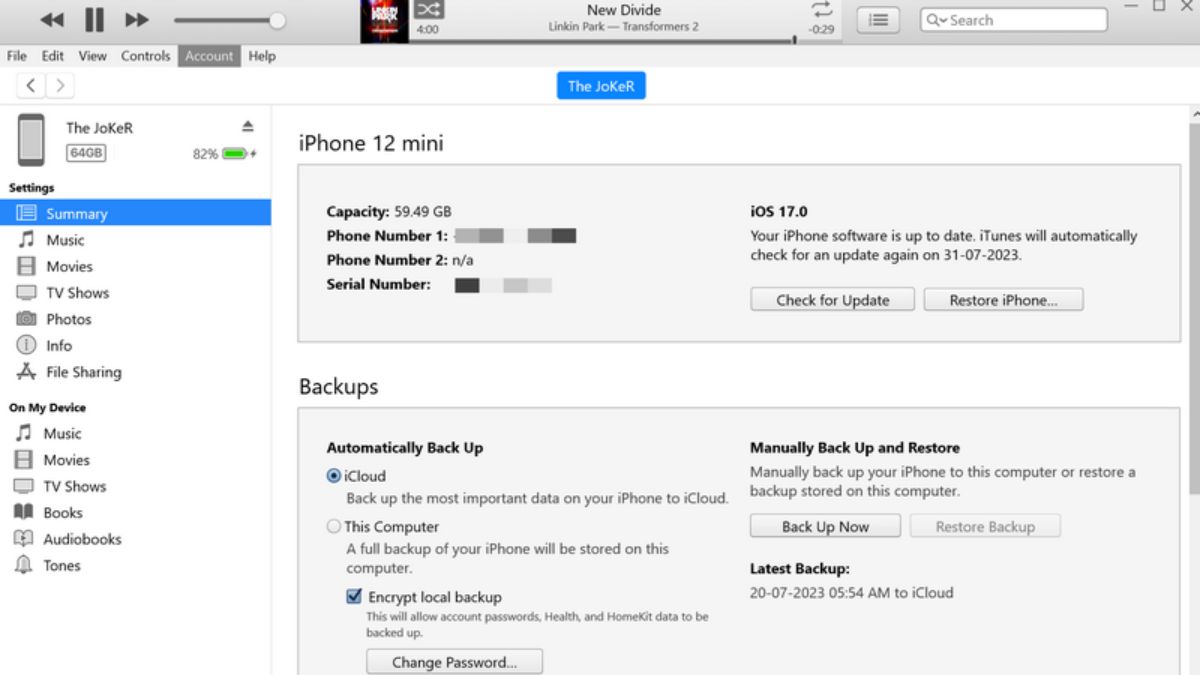
Bước 5: Làm theo hướng dẫn trên màn hình để thực hiện quá trình cập nhật và hoàn tất trên PC hoặc laptop. Điều quan trọng bạn cần lưu ý là phải giữ kết nối iPhone với thiết bị Windows hoặc Mac trong suốt quá trình cập nhật.
Sau khi cập nhật, hãy mở khóa iPhone bằng Mật mã của bạn và kiểm tra xem sự cố WiFi chuyển sang màu xám đã được khắc phục hay chưa.
Đặt lại tất cả cài đặt trên iPhone của bạn
Một bước hiệu quả khác mà bạn có thể thực hiện để khôi phục chức năng WiFi trên iPhone là đặt lại tất cả cài đặt của thiết bị. Tuy nhiên, hãy nhớ rằng việc đặt lại tất cả cài đặt trên iPhone của bạn sẽ xóa tất cả các thay đổi cài đặt bạn từng thực hiện trên thiết bị của mình và hoàn nguyên chúng về mặc định ban đầu của nhà sản xuất.
Bước 1: Khởi chạy ứng dụng Settings (Cài đặt) trên thiết bị của bạn.
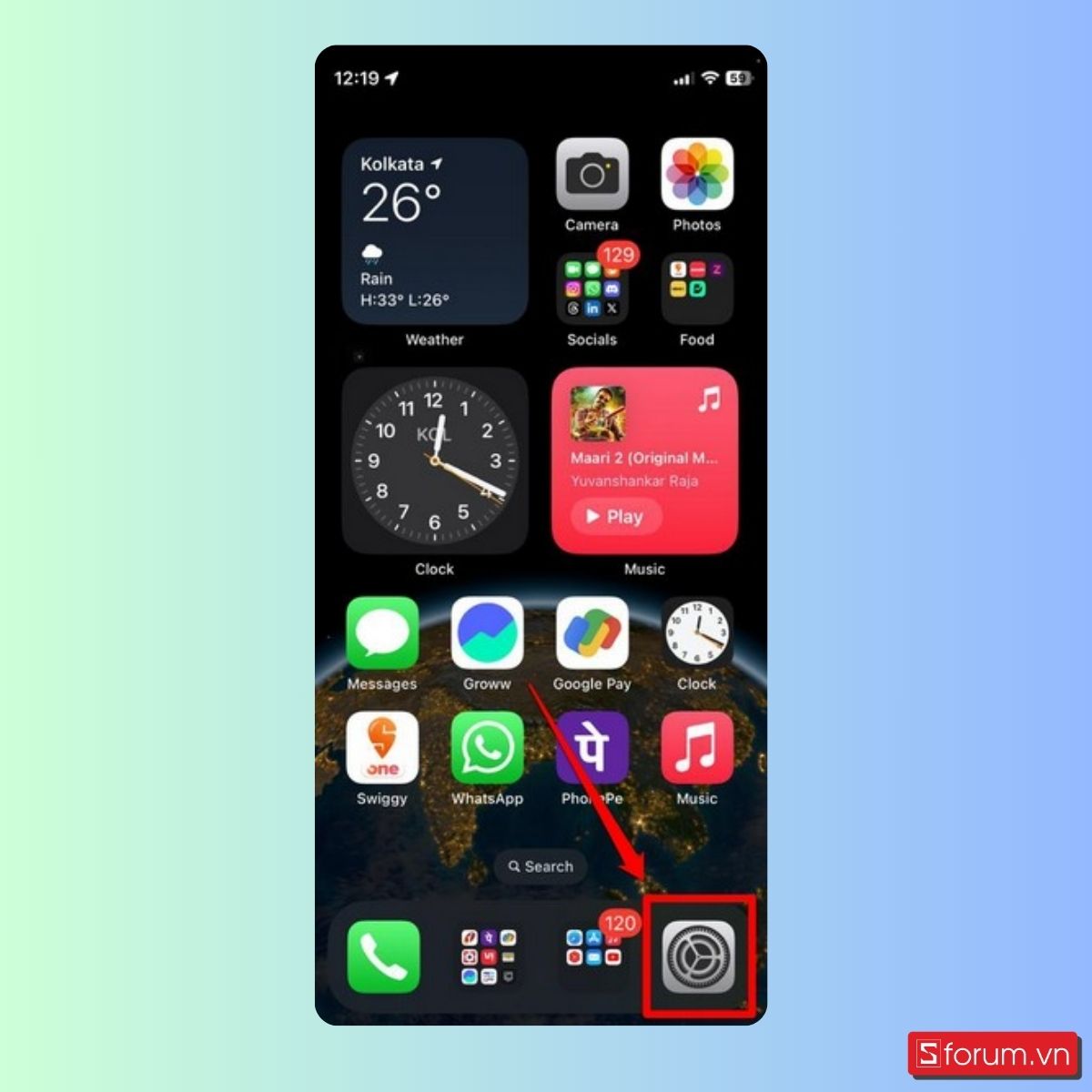
Bước 2: Kéo xuống và chọn General (Cài đặt chung).
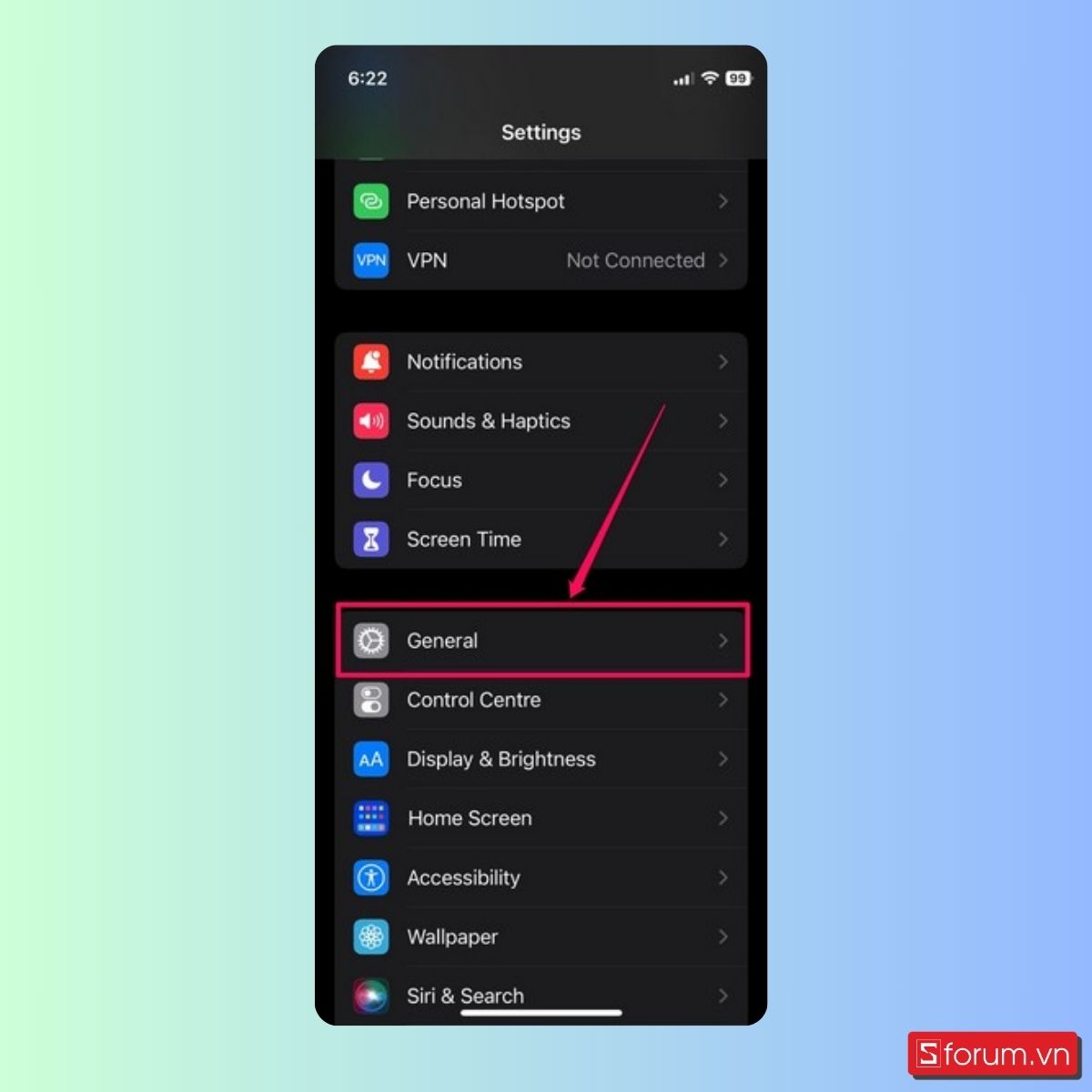
Bước 3: Cuộn xuống để nhấp vào tùy chọn Transfer and Reset iPhone (Chuyển và Đặt lại iPhone).

Bước 4: Trên trang tiếp theo, chạm vào nút Reset (Đặt lại).
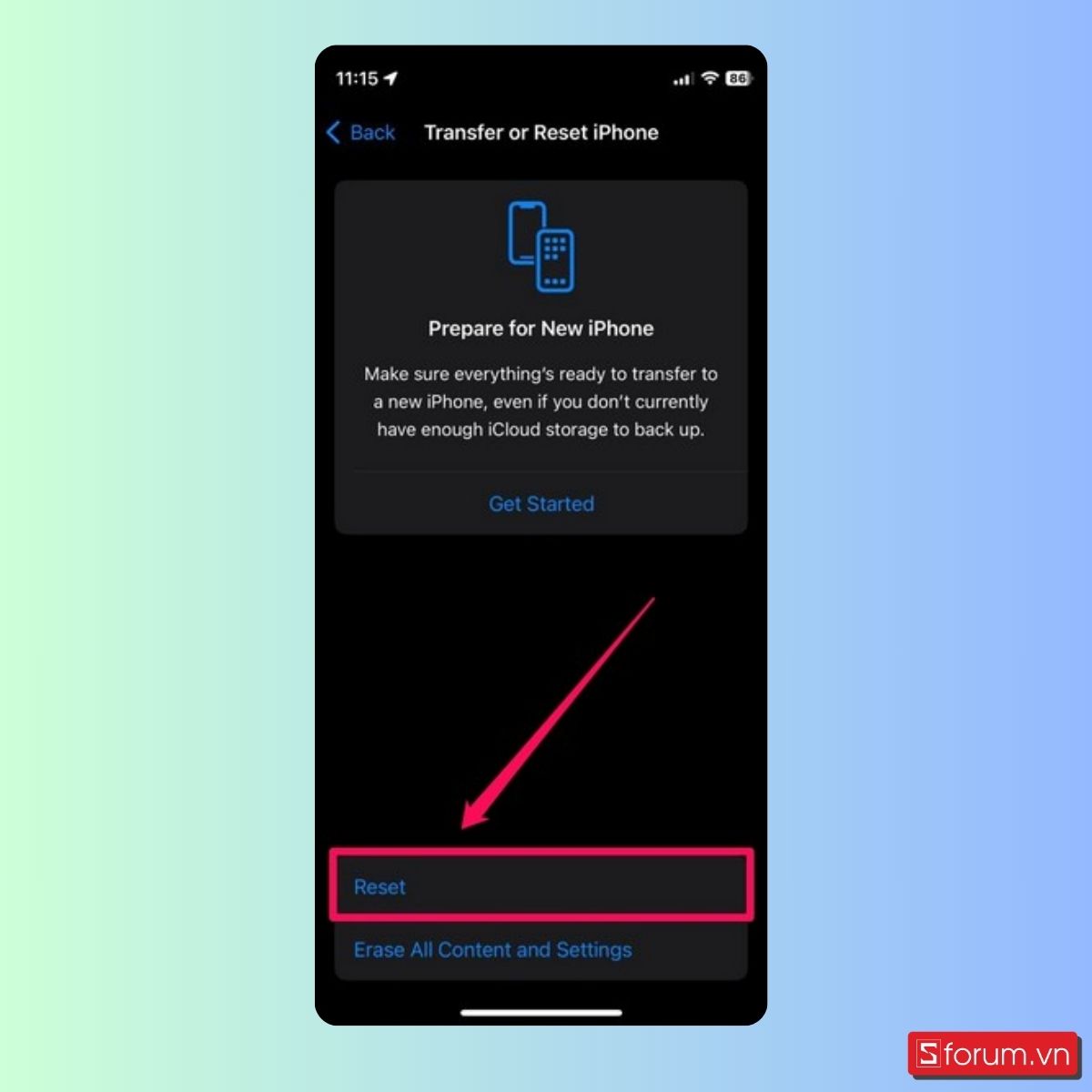
Bước 5: Sau đó, chọn tùy chọn Reset All Settings (Đặt lại tất cả cài đặt) trên menu.
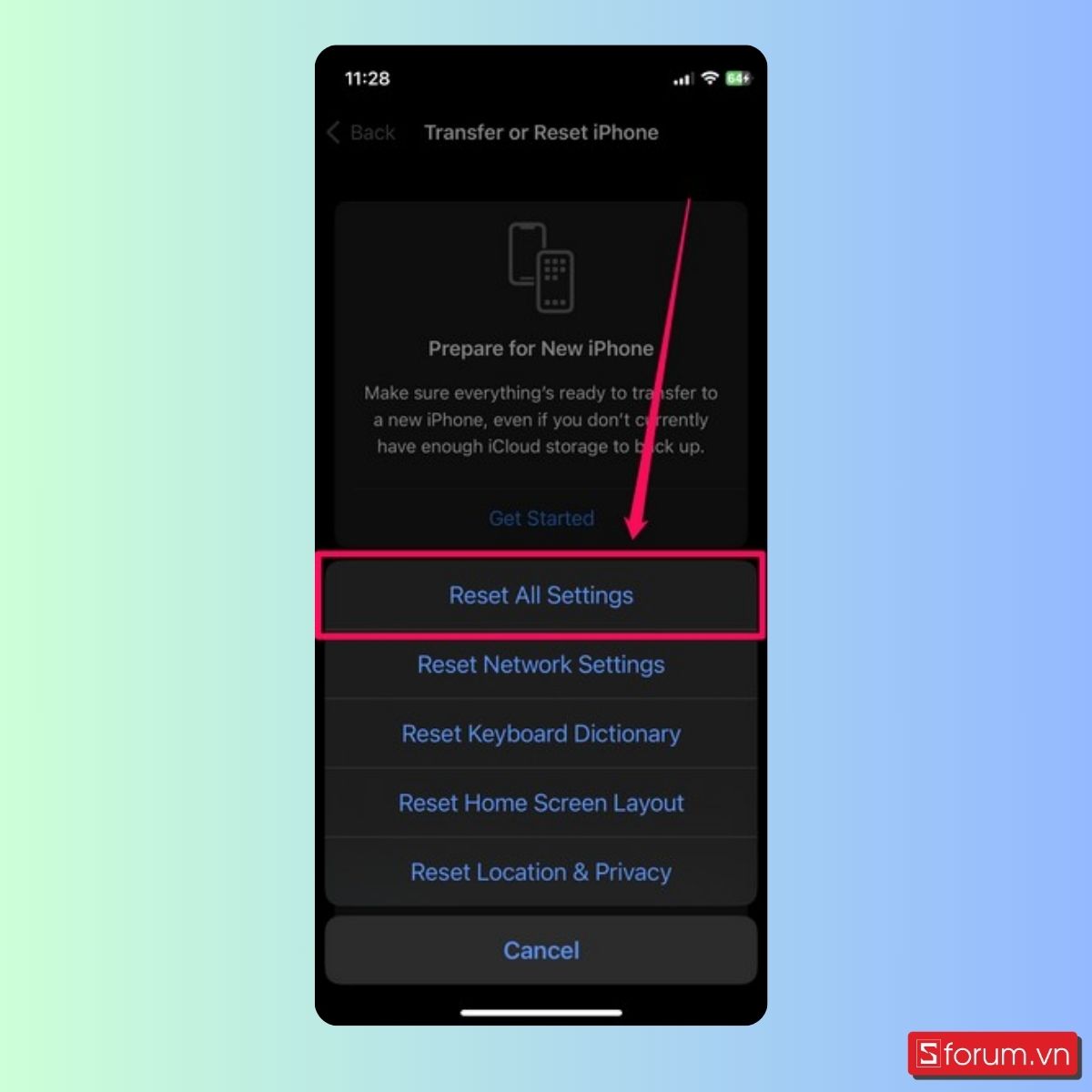
Bước 6: Làm theo hướng dẫn trên màn hình để hoàn tất quá trình đặt lại.
Sau khi quá trình thiết lập lại hoàn tất, hãy kiểm tra xem sự cố WiFi chuyển sang màu xám trên thiết bị của bạn có được khắc phục hay không.
Liên hệ với bộ phận hỗ trợ của Apple
Ngoài các sự cố phần mềm, lỗi phần cứng bên trong iPhone của bạn cũng có thể gây ra sự cố WiFi chuyển sang màu xám. Thật không may, nếu thiết bị của bạn thực sự rơi vào trường hợp đó, điều duy nhất bạn có thể làm là liên hệ với bộ phận Hỗ trợ của Apple hoặc mang iPhone của bạn trực tiếp đến Apple Store gần đó.
Vì vậy, nếu có Apple Store chính thức gần vị trí của bạn, bạn nên mang iPhone của mình đến đó ngay lập tức. Ở đó, bạn có thể tham khảo ý kiến của chuyên gia Apple để đánh giá thiết bị của mình. Nếu có vấn đề về phần cứng và thiết bị của bạn đang được bảo hành, bạn sẽ đủ điều kiện để được thay thế.
Nếu Apple Store không có sẵn ở khu vực của bạn, bạn có thể tải xuống ứng dụng Hỗ trợ của Apple trên iPhone và khám phá các tùy chọn hỗ trợ có sẵn. Bạn cũng có thể truy cập trang Hỗ trợ chính thức của Apple hoặc liên hệ với nhóm hỗ trợ của Apple trên các nền tảng truyền thông xã hội.
Tạm kết
Trên đây là 7 bước khắc phục tình trang WiFi chuyển sang màu xám trên iPhone chạy iOS 17. Hy vọng những chia sẻ này của Sforum sẽ hữu ích với bạn. Hãy chia sẻ với bạn bè nếu thấy hữu ích bạn nhé!
- Xem thêm: Thủ thuật iPhone
Ngoài ra, nếu bạn đang muốn tậu một chiếc Macbook thì hãy tham khảo ngay các mẫu máy Macbook đang được bán tại CellphoneS nhé!
[Product_Listing categoryid='5' propertyid=' customlink='https://cellphones.com.vn/laptop/mac.htmll' title='Danh sách MacBook đang được quan tâm nhiều tại CellphoneS']







Bình luận (0)